1、下载U盘启动制作工具 及戴尔DELL ghost win7 旗舰版GHO 文件 下载地址:http://pan.baidu.com/s/1c17JqpU
2、、插入制作好的U盘启动盘,开机按F2进入BIOS,切换到Boot页面;选择Secure Boot按回车改成Disabled
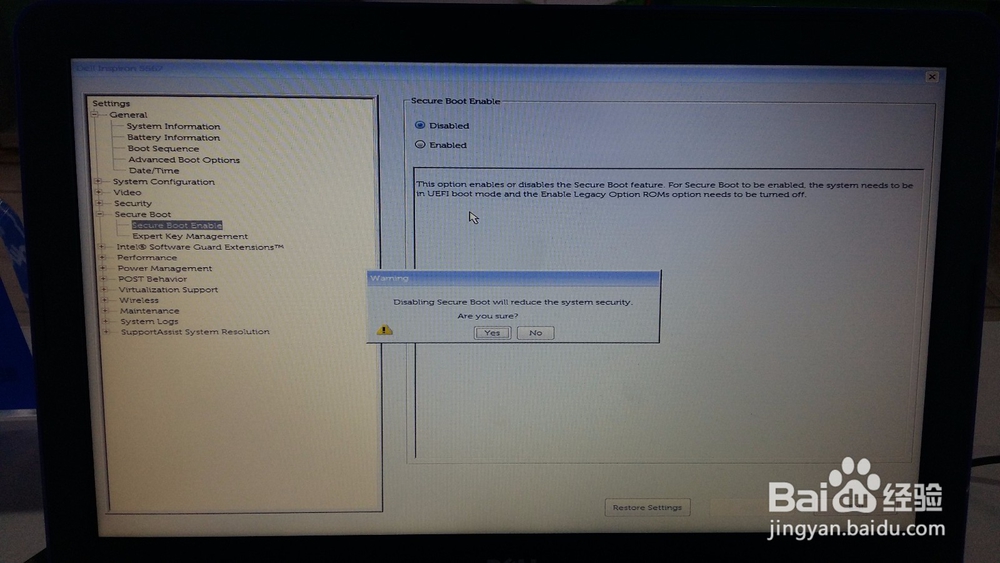
3、将Advanced Boot Options 右边选项打钩
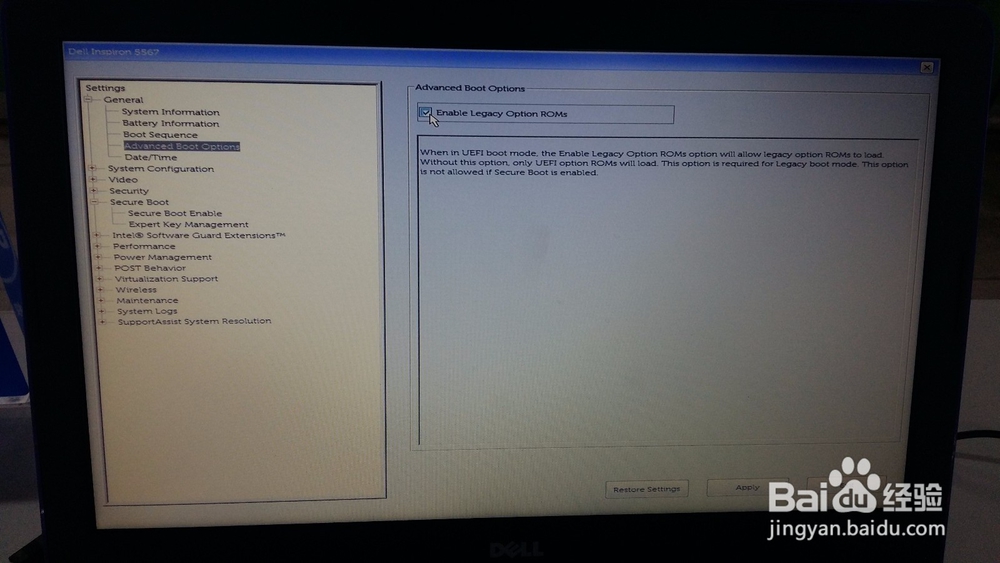
4、将Boot Sequence 右边选项的UEFI 改为Legacy, 点击右下方SAVE 保存

5、电脑重启 出现DELL开机画面后按F12 进入选择启动菜单 选择U盘启动

6、进入U盘启动盘,运行【02】进入win8 PE系统,打开DiskGenius分区工具,点击【硬盘】—【删除所有分区】,保存更改,再选择【转换分区表类型为MBR格式】,最后【快速分区】,重新分盘;

7、完成分区后,运行【PE一键港粕登漪装机】,选择安装位置,一般是C盘,确定。重启之后拔出U盘,系统将自动安装以上就是为大家介绍的戴尔预装win10改win7的详细内容了
